リモートワークやオンライン授業が増えてきた今の時代、PCの画面を保存し共有したいシーンに出会うことがあるかもしれません。
スクリーンショットが最も手軽な手段ですが、システムの使い方や操作手順など、何か一連の流れを保存する場合には動画の方が有効です。
そこで本記事では、イーザスソフトウェアから新たに登場した画面録画ソフト「EaseUS RecExperts」を紹介します。同ソフトは、録画範囲を柔軟に設定できたり、撮影中に簡単な編集ができたりなど、多機能な一面を持ちつつもシンプルな操作性が魅力です。
イーザスソフトウェアというとデータ復旧ソフトが有名ですが、新たに本製品をリリースしたとのことで、レビューのお話を頂きました。
筆者はこういったサイトの運営やYouTubeへの動画投稿などを行っているため、たびたび画面録画をする機会があります。そういったシーンで実際に「EaseUS RecExperts」を利用し、使い勝手を検証してみました。
EaseUS RecExpertsでできること
まずはPC画面録画ソフト「EaseUS RecExperts」では何ができるのか、どういった機能が搭載されているのかについて、簡単に紹介します。
画面を録画できるのは当然として、魅力はその豊富な機能。主な機能を以下に羅列してみます。
- 録画範囲の選択
- ゲーム録画(高解像度録画)
- 内部音声・マイク音声の同時録音
- ウェブカメラの同時録画
- スケジュール機能で自動録画
- 録画中の簡易編集
基本は全画面の録画ですが、「EaseUS RecExperts」ではウィンドウ単位や自由に範囲を指定した状態での録画が可能。
画面録画の際には背景やタスクバーなどあらゆる場所に”見せたくないもの”が映り込んでいないか神経を尖らせることになりますが、事前に範囲を指定してしまえばそういった心配がいりません。
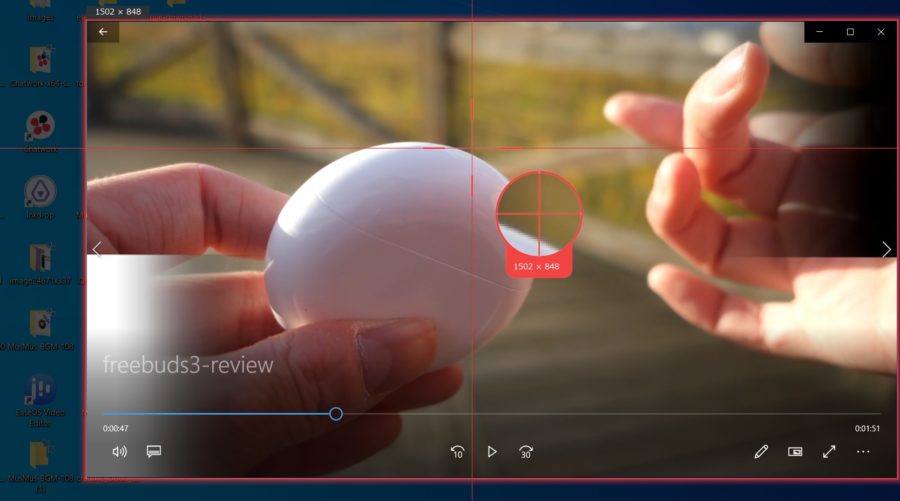
また、高解像度での録画とウェブカメラによる同時撮影、内部音声とマイクの同時録音は言うまでもなくゲーム実況を想定した機能。一部の人気ゲームは自動で認識され、高解像度録画へと移行可能。ちなみに、解像度は最大4K UHDまで対応しています。
録音機能は、軽く試してみた限りでは気になるほどの遅延もなく、実用レベルといって問題ないでしょう。
録画中の編集機能は、「EaseUS RecExperts」の特徴的な機能のひとつ。
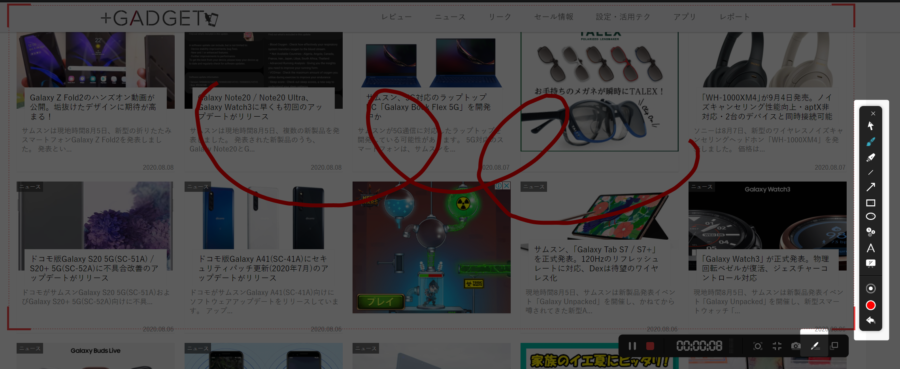
録画中の画面に、直接手書きの線や矢印などを入れられるため、チュートリアルや解説系の動画に重宝するはず。
線や矢印を入れる以外にも、画像を追加したり、クロップ、モザイク加工、ウォーターマークなどを追加可能で充実している印象。注釈などは後から動画編集ソフトで入れることも可能ですが、声も録音している場合は動画と声と注釈のタイミングを合わせるのが意外と面倒だったりします。
その点「EaseUS RecExperts」は、音声も注釈も全て一度に録画できるため、完全な一発撮りを実現してくれます。
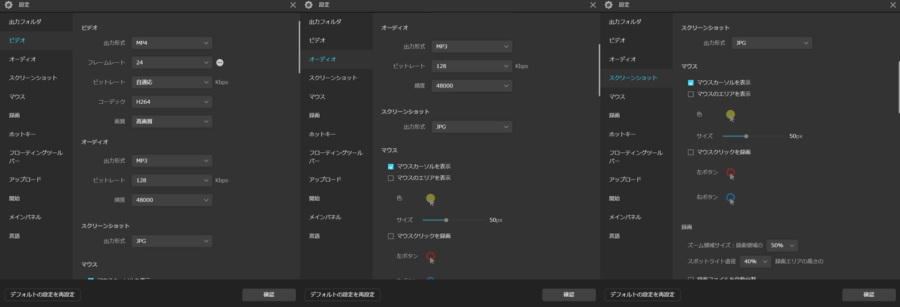
そのほか、動画や音声、スクリーンショットなどに関しては、ファイル形式やビットレート、フレームレートなどより細かな設定が可能。細部までこだわりたい上級者も安心して使えます。
使い方が簡単かつ直感的
以下では「EaseUS RecExperts」の使い方も簡単に解説していきます。
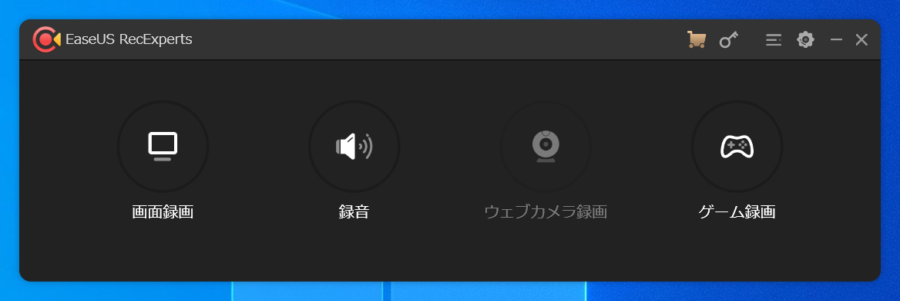
ソフトを起動すると現れるウィンドウがこちら。録画・録音に関するメニューのみがシンプルに並ぶ非常にわかりやすい設計です。なお、ウェブカメラを接続していないPCで起動しているため、ウェブカメラ録画のみグレーアウトしている状態です。
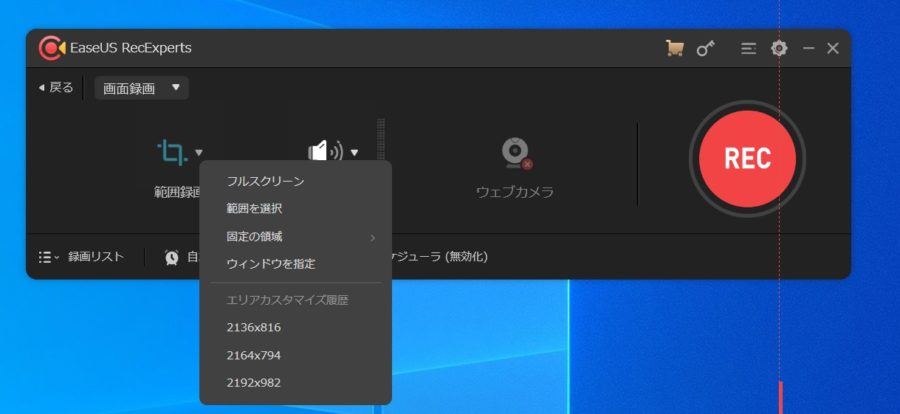
「画面録画」をクリックすると、録画の範囲選択や録音の有無の設定が可能。自由に録画範囲を設定した後、赤い[REC]ボタンをクリックすると録画が開始されます。
録画した動画は自動で生成される「EaseUS RecExperts」フォルダに保存されています。基本的な使い方はこれだけ。非常にわかりやすい操作のPC画面録画ソフトです。
GIF出力が便利
数日間「EaseUS RecExperts」を使っていて、個人的に最も便利だと感じたのが、GIF形式で出力する機能。
動画の出力形式はデフォルトでMP4になっていますが、設定からGIFに変更することで手軽にGIFアニメーションが作れます。縦横のサイズも事前に自由に設定でき、動画から変換する手間もないため、記事用のGIF画像の作成には非常に重宝しそうです。
MP4・WMV・AVI・MOV・FLV・MPEG・VOB・ASF・TS・GIF
まとめとライセンスの種類について
以上、「EaseUS RecExperts」のレビューをお届けしました。
個人的にはもっぱらGIF作成にしか利用していませんでしたが、スクリーンレコーダーとしては十分に実用的で、使い勝手の良いソフトだと感じます。
「EaseUS RecExperts」には有料版と無料体験版があり、無料体験版ではウォーターマークの挿入と録画時間が2分間までになる機能制限があります。
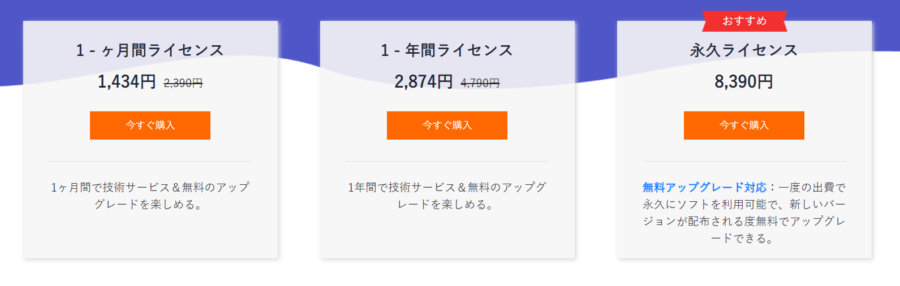
有料版は複数のラインセンスが用意されており、1ヶ月ラインセンスは1,434円、1年間のライセンスは2,874円、永久ライセンスは8,390円となっています。
無料版または1ヶ月ライセンスを試したうえで、本格的に本ソフトウェアを利用したい場合は、8,390円の永久版ライセンスの購入がオススメです。

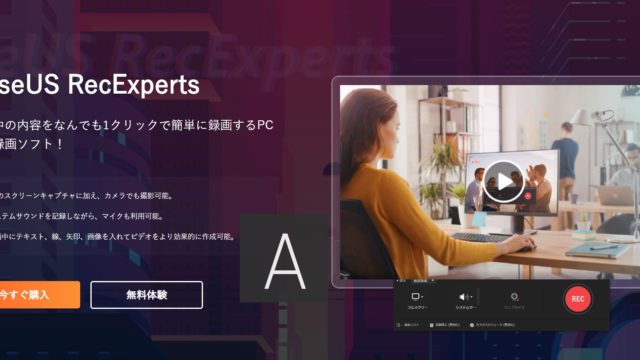



コメント